Mit dem neuesten Betriebssystem von Microsoft, Windows 11, haben Benutzer nun die Möglichkeit, ihr System auf Windows 11 Home oder Windows 11 Pro zu aktualisieren. Windows 11 Pro bietet eine Reihe von Funktionen, die für den professionellen Einsatz gedacht sind und in Windows 11 Home nicht verfügbar sind. Wenn ihr also die Pro-Version von Windows 11 benötigt, müsst ihr ein Upgrade durchführen. In diesem Artikel erfahrt ihr alles, was ihr über das Upgrade von Windows 11 Home auf Windows 11 Pro wissen müsst.
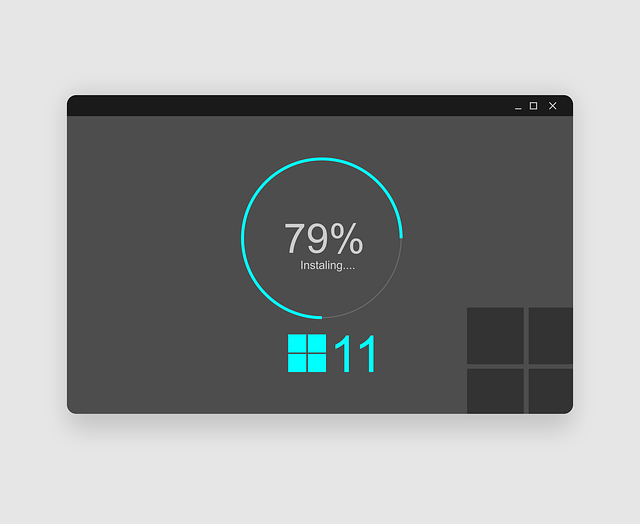
Windows 11 Generic Keys
Ähnlich, wie bei Windows 10, so auch bei Windows 11, stehen euch Generic Keys zur Verfügung. Mehr hier: Windows 10 generischen Keys. Bevor ihr mit dem Upgrade von Windows 11 Home auf Windows 11 Pro beginnt, ist es wichtig, die Windows 11 Generic Keys zu verstehen. Generic Keys sind eine Möglichkeit für Benutzer, eine bestimmte Windows-Version zu installieren oder ein Upgrade durchzuführen, ohne einen Produktschlüssel zu benötigen. Windows 11 Home und Windows 11 Pro haben jeweils ihren eigenen Generic Key.
- Windows 11 Home Generic Key: TX9XD-98N7V-6WMQ6-BX7FG-H8Q99
- Windows 11 Home N: 4CPRK-NM3K3-X6XXQ-RXX86-WXCHW
- Windows 11 Pro Generic Key: VK7JG-NPHTM-C97JM-9MPGT-3V66T
- Windows 11 Pro N: 2B87N-8KFHP-DKV6R-Y2C8J-PKCKT
- Windows 11 Pro for Workstations: DXG7C-N36C4-C4HTG-X4T3X-2YV77
- Windows 11 Pro N for Workstations: WYPNQ-8C467-V2W6J-TX4WX-WT2RQ
Es ist jedoch wichtig zu beachten, dass das Verwenden eines Generic Keys für eine längere Zeit nicht legal ist. Um Windows 11 Pro dauerhaft zu nutzen, benötigt ihr einen gültigen Produktschlüssel.
Wie man von Windows 11 Home auf Windows 11 Pro upgradet
Es gibt mehrere Möglichkeiten, von Windows 11 Home auf Windows 11 Pro zu aktualisieren. Hier sind die Schritte für die verschiedenen Methoden.
Methode 1: Upgrade durch den Microsoft Store
Die einfachste Möglichkeit, auf Windows 11 Pro zu aktualisieren, ist über den Microsoft Store. Hier sind die Schritte, die ihr befolgen müsst:
- Öffnet den Microsoft Store auf eurem Windows 11 Home-Computer.
- Sucht nach „Windows 11 Pro Upgrade“ und wählt es aus.
- Klickt auf „Upgrade durchführen“ und folgt den Anweisungen auf dem Bildschirm.
- Gebt, falls erforderlich, euren Produktschlüssel ein und klickt auf „Weiter„.
- Wartet, bis das Upgrade abgeschlossen ist.
Methode 2: Upgrade mit einem Produktschlüssel
Eine weitere Möglichkeit, auf Windows 11 Pro zu aktualisieren, besteht darin, einen gültigen Produktschlüssel zu erwerben und das Upgrade durchzuführen. Hier sind die Schritte, die ihr befolgen müsst:
- Kauft einen gültigen Produktschlüssel für Windows 11 Pro.
- Öffnet die Einstellungen auf eurem Windows 11 Home-Computer.
- Klickt auf „Update und Sicherheit„.
- Klickt auf „Aktivierung“ und dann auf „Produktschlüssel ändern„.
- Gebt euren neuen Produktschlüssel ein und klickt auf „Weiter“.
- Wartet, bis das Upgrade abgeschlossen ist.
Methode 3: Upgrade mit einem Upgrade-Schlüssel
Microsoft bietet auch Upgrade-Schlüssel an, mit denen ihr von Windows 11 Home auf Windows 11 Pro upgraden könnt. Hier sind die Schritte, die ihr befolgen müsst:
- Kauft einen Upgrade-Schlüssel für Windows 11 Pro.
- Öffnet die Einstellungen auf Ihrem Windows 11 Home-Computer.
- Klickt auf „Update und Sicherheit„.
- Klickt auf „Aktivierung“ und dann auf „Upgrade auf Windows 11 Pro„.
- Gebt euren Upgrade-Schlüssel ein und klickt auf „Weiter„.
- Wartet, bis das Upgrade abgeschlossen ist.
Welche Funktionen bietet Windows 11 Pro?
Windows 11 Pro bietet eine Reihe von Funktionen, die in Windows 11 Home nicht verfügbar sind. Hier sind einige der wichtigsten Funktionen von Windows 11 Pro:
- BitLocker: Ein Sicherheitsfeature, das Ihre Festplatte verschlüsselt, um Ihre Daten vor unbefugtem Zugriff zu schützen.
- Hyper-V: Eine virtuelle Maschine, die es Ihnen ermöglicht, mehrere Betriebssysteme auf einem Computer auszuführen.
- Remotedesktop: Eine Funktion, mit der Sie von einem anderen Computer aus auf Ihren Windows 11 Pro-Computer zugreifen können.
- Domänenaufnahme: Eine Funktion, die es Ihrem Computer ermöglicht, einer Windows-Domäne beizutreten, um von einem zentralen Standort aus verwaltet zu werden.
- Assigned Access: Eine Funktion, die es Ihnen ermöglicht, eine App im Vollbildmodus auszuführen, um beispielsweise einen Kiosk-Computer zu erstellen.
Fazit
Das Upgrade von Windows 11 Home auf Windows 11 Pro ist einfach und bietet Ihnen Zugriff auf eine Reihe von Funktionen, die für den professionellen Einsatz gedacht sind. Es gibt verschiedene Möglichkeiten, das Upgrade durchzuführen, einschließlich des Erwerbs eines Produktschlüssels oder eines Upgrade-Schlüssels. Beachtet jedoch, dass das Verwenden eines Generic Keys nicht legal ist und nicht empfohlen wird. Stellet sicher, dass ihr eine gültige Lizenz habt, um Windows 11 Pro dauerhaft zu nutzen.
Ich bin seit mehreren Jahren als leidenschaftlicher ITler unterwegs. Schreibe gerne über Windows und WordPress-Themen & Co. auf der Seite. Darüber hinaus bin ich seit 2008 als selbständiger SEO-Berater tätig. Also falls ihr Beratung in Sachen PC oder SEO braucht, gerne kontaktieren🙂
Wir hoffen, unsere Artikel konnten euch bei eurer Problemlösung helfen? Wenn ihr unsere Arbeit unterstützen möchtet, würden wir uns über eine kleine PayPal-Kaffeespende freuen. Vielen Dank!